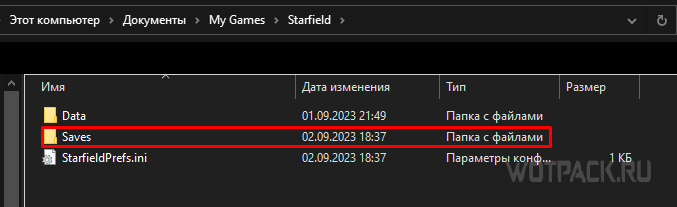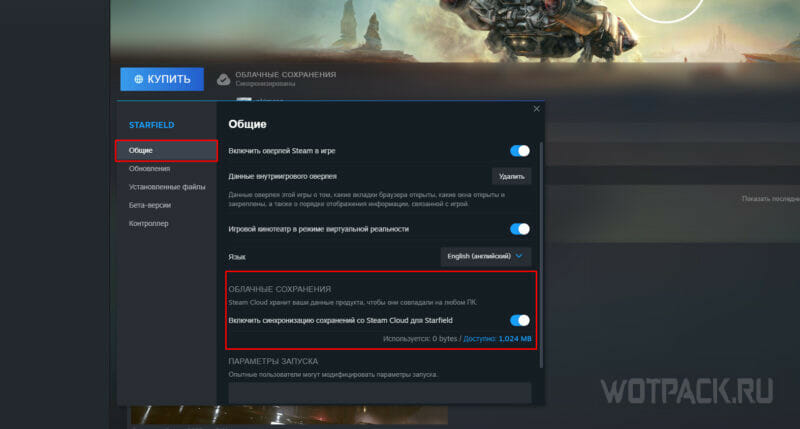Создание резервной копии сохранений в Starfield позволит обезопасить себя от потери прогресса из-за удаления игры, системного сбоя, чистки дисков или перед экспериментами с модами. Многие игроки предпочитают пользоваться данным методом, чтобы перестраховаться и иметь возможность восстановить удаленные/поврежденные сейвы. Кроме того, зная расположение файлов сохранения, можно загрузить игру другого пользователя. В данном руководстве расскажем, как найти сохранения Starfield на ПК и Xbox.
Где лежат сохранения Starfield
Далее расскажем расположение сохранений Starfield на Windows, Linux и Xbox, а также рассмотрим, где найти облачные копии Steam Cloud.
Путь к папке на Windows
Локальные сохранения
Как и большинство современных тайтлов, Starfield создает отдельную папку в «Документах». Чтобы добраться до сохранений, откройте общие файлы локального диска «C» (или другой основной диск), после чего проследуйте по следующему пути:
- Пользователи 🡪 Имя пользователя.
- Откройте раздел «Документы».
- Перейдите в папку «My games», где хранятся сохранения многих других проектов.
- Выберите папку Starfield, в ней откройте «Saves».
Общий путь к локальным сохранениям выглядит следующим образом:
C:\Users\[имя пользователя]\Documents\My Games\Starfield
Внутри папки сохранения делятся на несколько категорий:
- AutoSave – автоматические сохранения.
- Exitsave – создается каждый раз, когда выходите из игры. Должно быть последним сохранением.
- Quicksave – быстрые сохранения.
- Save# – ручные сохранения.
Облачные сохранения Steam
Если включены облачные сохранения Steam Cloud, лаунчер автоматически создаст еще одну резервную копию. Такие сейвы Starfield находятся в разделе основного локального диска, далее нужно пройти по следующему пути:
- Открыть Program Files (x86), затем перейти в папку Steam.
- Зайти в папку «userdata», кликнуть на номер пользователя (уникальный).
- Далее перейти в раздел с игрой под номером «1716740» 🡪 «remote» 🡪 Saves.
Общий путь к облачным сохранениям Starfield выглядит так:
C:/Program Files (x86)/ Steam/userdata/[номер пользователя]/1716740/remote/Saves
Сохранения на пиратских версиях
Рассмотрим на примере одного из самых популярных репаков путь до сейвов, в других расположение практически идентичное. Откройте основной локальный диск, после чего:
- Перейдите в «Пользователи», откройте раздел «Public», после чего найдите «Документы».
- Откройте папку Steam, за ней найдите «Rune».
- Отыщите номер игры «1716740», далее «remote», а затем «Saves».
Общий путь сохранений на пиратках выглядит следующим образом:
C:\Users\Public\Documents\Steam\RUNE\1716740\remote\saves\
Путь к папке на Linux
Чтобы найти сохранения Старфилда на Linux, необходимо открыть папку Steamapps в игровом клиенте Steam Play Proton. Далее следуйте по пути:
- Папка compatdata, в ней найдите номер игры «1716740», затем папку «pfx».
- В ней снова пройдите через «.steam» и «steam», перейдите в «userdata». Найдите свое имя пользователя, а затем номер игры «1716740».
Общий путь к папке сохранения на Linux:
[Папка Steam]/steamapps/compatdata/1716740/pfx/~/.steam/steam/userdata/[id пользователя]/1716740/
Путь к папке на Xbox Series X/S
Сохранения Starfield на Xbox Series X/S по умолчанию находятся в папке [SAVED DATA], которая расположена в хранилище системы. Пройдите по следующему пути:
- Мои игры и приложения, в ней найдите игру Starfield.
- Перейдите в «Меню», затем в «Управление игрой и дополнениями».
- В этом разделе отыщите «Сохраненные данные».
На английском языке интерфейса путь выглядит так:
- My Games and Apps, в этом разделе ищите Starfield.
- Перейдите в «Menu», а затем во вкладку «Manage Game and add-ons».
- Далее найдите надпись «Saved Data».
Как отключить облачные сохранения Starfield
Если же хотите полностью выключить облачные сохранения Старфилд, например, для автономного режима, следуйте простой инструкции:
- Откройте приложение Steam и перейдите во вкладку «Библиотека».
- В списке игр отыщите Starfield, нажмите по ней ПКМ, затем кликните по «Свойствам».
- В разделе «Общие» найдите пункт «Облачные сохранения».
- Рядом с функцией «Включить синхронизацию сохранений со Steam Cloud для Starfield» переключите тумблер в левую сторону.
Надеемся, что наш гайд помог вам понять, где найти сохранения Старфилд на ПК и консолях. Если остались вопросы, можете задать их в комментарии, мы обязательно ответим. Читайте полный гайд по Starfield с полезными советами и другие руководства по игре в соответствующем разделе сайта.